在2.1节“草绘模式简介”中,要求读者基本掌握创建草绘文件的典型方法及步骤,了解与草绘有关的术语,并熟悉在2D草绘器中创建截面的典型流程。而在2.2节“草绘环境及相关设置”中,要求读者熟悉如下几个方面的内容:设置草绘器首选项、设置拾取过滤、使用“图形”工具栏中的草绘器工具进行显示切换。绘制草绘器图元、编辑图形对象、标注、修改尺寸和添加几何约束等是本章的最为重点的内容。......
2023-11-08
零件建模离不开绘制截面几何。在Creo Parametric中,软件系统提供了一个专门用来绘制截面几何的草绘器(即草绘模式)。用户可以创建一个草绘文件来绘制二维图形,也可以在零件建模过程中进入内部草绘器绘制所需要的特征截面。
1.创建一个草绘文件的典型方法及步骤
1)在“快速访问”工具栏中单击“新建”按钮 ,打开“新建”对话框。
,打开“新建”对话框。
2)在“类型”选项组中选择“草绘”单选按钮,在“名称”文本框中输入新草绘文件的名称或接受默认名称,如图2-1所示。
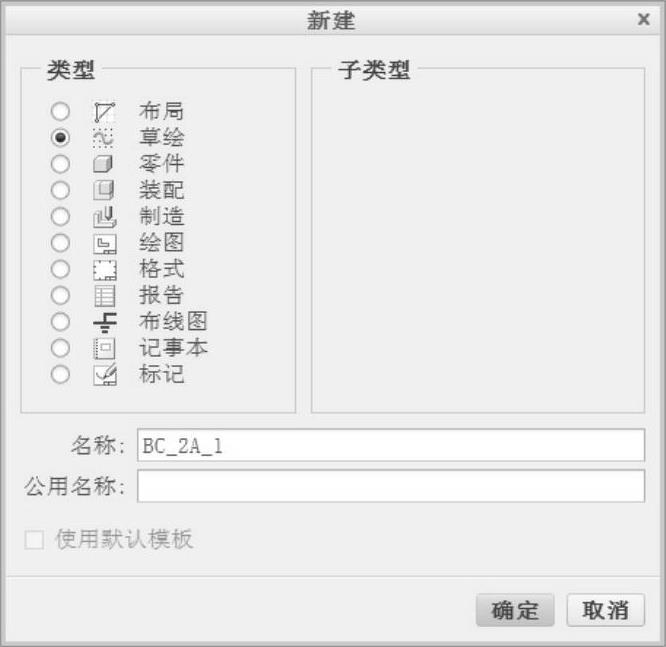
图2-1 “新建”对话框
3)在“新建”对话框中单击“确定”按钮,进入草绘模式的界面,如图2-2所示。草绘模式界面由标题栏、功能区、绘图区域、状态栏和导航区等几部分组成。

图2-2 进入草绘模式
2.草绘常用术语
为了更好地学习在草绘模式中绘制截面几何,需要了解和掌握以下常用术语。
●图元:截面几何的任何元素,如直线、矩形、圆弧、圆、样条、圆锥、点或坐标系。
●参照图元:当参照截面外的几何时,在3D草绘器中创建的截面图元,即可以将参照图元理解为创建特征截面或轨迹等对象时所参照的图元。参照的几何(如零件边)对草绘器为“已知”。例如,对零件边创建一个尺寸时,也就在截面中创建了一个参照图元,该截面是这条零件边在草绘平面上的投影。
●尺寸:图元或图元之间关系的测量。(www.chuimin.cn)
●约束:定义图元几何或图元间关系的条件,约束符号出现在应用约束的图元旁边。例如,可以约束两条直线相互垂直,这时会出现一个垂直约束符号。
●参数:草绘器中的一个辅助数值。
●关系:关联尺寸和/或参数的方程,可用于传达目的。
●弱尺寸和强尺寸:弱尺寸是指系统自动生成的尺寸测量,它主要用于求解随任何修改而变化的草绘。在没有用户确认的情况下,草绘器可以移除的尺寸被称为弱尺寸。添加尺寸或约束时,草绘器可以在没有任何确认的情况下移除多余的弱尺寸或弱约束。用户自己创建的任何尺寸都会自动成为强尺寸,也可以手动将弱尺寸转变为强尺寸,而不更改其值。在退出草绘器之前,加强想要保留在截面中的弱尺寸是一个很好的习惯。
●弱约束和强约束:弱约束是指Pro/ENGINEER Wildfire 4.0之前版本创建的草绘中自动生成的约束,它们以灰色显示,并且在用户添加或移除几何、尺寸或约束时可能会消失。强约束是指用户定义的约束。
●冲突:两个或多个强尺寸或强约束的矛盾或多余条件。出现这种情况时,可通过移除一个不需要的约束或约束来立即解决。
●橡皮筋模式:可拖动图元使其跟随指针移动的草绘器环境。必须先完成草绘图元,然后才能执行其他操作。
3.在2D草绘器中创建截面的典型流程
1)进入草绘模式,草绘截面几何。创建截面时,系统自动添加尺寸和约束。
2)根据需要,重定义标注形式。用户可以根据需要添加自己的尺寸和约束,从而修改由草绘器自动创建的标注形式。由用户自己添加尺寸和约束时,系统自动删除不再需要的系统弱尺寸和弱约束。
3)如果需要,可以添加截面关系,以控制截面状态。
4)退出之前保存该截面。
要在退出草绘器之前保存绘制的截面,可以在“快速访问”工具栏中单击 (保存)按钮,或者在功能区的“文件”选项卡中选择“保存”命令,系统将创建一个扩展名为“.sec”的文件。
(保存)按钮,或者在功能区的“文件”选项卡中选择“保存”命令,系统将创建一个扩展名为“.sec”的文件。
有关Creo 3.0从入门到精通的文章

在2.1节“草绘模式简介”中,要求读者基本掌握创建草绘文件的典型方法及步骤,了解与草绘有关的术语,并熟悉在2D草绘器中创建截面的典型流程。而在2.2节“草绘环境及相关设置”中,要求读者熟悉如下几个方面的内容:设置草绘器首选项、设置拾取过滤、使用“图形”工具栏中的草绘器工具进行显示切换。绘制草绘器图元、编辑图形对象、标注、修改尺寸和添加几何约束等是本章的最为重点的内容。......
2023-11-08

草绘工具多用于绘制拉伸截面、旋转截面以及扫描横截面等,为了便于以后学习,本节将对草绘工具进行详细介绍。具体做法为:单击组中的创建按钮,单击绘图区中已经存在的圆或圆弧,移动鼠标指针,然后在合适位置单击即可创建同心圆,如图3-9所示,单击鼠标中键退出命令。图3-8 绘制一般圆图3-9 绘制同心圆 :通过三点创建圆,该命令多用于绘制多边形外接圆。......
2023-06-19

1.创建规则截面草绘修饰特征的方法和步骤在零件模式下创建规则截面草绘修饰特征的典型方法和步骤如下。2)要定义草绘平面,则在“平面”收集器处于活动状态时选择一个平面或平面曲面,如果需要,可以单击“反向”按钮来反转草绘平面的方向到平面参考的对侧。图6-156 实体模型图6-157 指定草绘平面4)在“修饰草绘”对话框中打开“属性”选项卡,确保取消选中“添加剖面线”复选框。图6-159 创建规则截面草绘修饰特征......
2023-11-08

跟踪草绘具体操作方法与技巧如下:1)单击按钮选择类型并输入名称为“3-4”,取消选项,单击按钮;在出现的新对话框中,选用mmns_part_solid模板,单击按钮。图3-86 控制板3)单击按钮并选择绘图区内的基准面作为导入图像放置面,系统将自动弹出如图3-87所示的对话框。图3-88 导入图像图3-89 调整图像8)模型创建完成后,可重新打开选项卡并单击下拉列表中的选项。10)在绘制截面时可根据图像轮廓进行绘制,从而缩短设计时间。......
2023-06-19

在创建散热器底面过程中将对组所有特征进行临时隐藏。14)在控制板中输入偏移距离为“3.00”并按Enter键确认,更改方向使其向内偏移,单击按钮,完成展开偏移特征的创建,如图7-159所示,并命名为。图7-162 对话框图7-163 21)单击选项卡组中的按钮,打开控制板,单击按钮,单击选项卡中的按钮,弹出对话框,选择的下表面作为草绘基准面,单击对话框中的按钮进入草绘界面。图7-168 底面模型树图7-169 散热器......
2023-06-19

图9-13 对话框图9-14 夹层基准面14)单击选项卡组中的工具按钮,打开控制板,单击控制板中按钮以确认生成曲面;单击下拉列表中的按钮,在界面中选择作为草绘基准面,在对话框中设定视图方向和特征生成方向,运用直线命令绘制如图9-15所示长为“296.00”、宽为“14.00”的矩形截面,单击对话框中的按钮完成草绘。图9-17 对话框图9-18 夹层2截面21)在控制板中选择拉伸模式为,并输入拉伸深度为“14.00”,打开选项卡,勾选选项形成拉伸特征,并命名为。......
2023-06-19

草绘器调色板具有表示截面类别的选项卡,每个选项卡都具有唯一的名称,且至少包含某个类别的一种截面。用户可以根据设计工作需要,将特定选项卡添加到草绘器调色板中,并可以将任意数量的形状放入每个经过定义的选项卡中。截面的文件名作为形状的名称显示在草绘器调色板选项卡中,同时还会显示形状的缩略图。从草绘器调色板往绘图区域调入形状的典型方法及步骤如下。7)在“草绘器调色板”对话框中单击“关闭”按钮。......
2023-11-08

本草绘综合范例要完成的二维图形如图2-92所示,具体操作步骤如下。图2-92 草绘综合范例1)新建草绘文件。单击“确定”按钮,进入草绘器。在“约束”组中选择(相等)图标按钮,单击图2-99所示的线段1,接着单击图2-100所示的线段2,从而使该两条线段长度相等。在“草绘”组中单击按钮,以左下圆角中心为圆心绘制一个小圆,如图2-101所示。图2-103 绘制两条相切的直线图2-104 修剪图形结果12)标注所需的尺寸。图2-105 标注结果13)修改相关尺寸。......
2023-11-08
相关推荐